ФАТАЛНА ГРЕШКА Неуспешно свързване с локален клиентски процес на Steam CSGO как да поправя
ПредишнаФеновете на игровия хит CS:GO може да срещнат съобщение за грешка "ФАТАЛНА ГРЕШКА: Неуспешно свързване с локален клиентски процес на Steam!", когато стартират любимата си игра през Steam. В тази статия ще ви разкажа какво представлява фаталната грешка, която не успя да се свърже с локална грешка в процеса на steam клиент, какви са причините за нея и как да я поправите.
Игра Counter-Strike: Global Offensive
Симптоми на проблема
Според експерти грешката FATAL ERROR е свързана с проверката на възможността на потребителя да се свърже с неофициални (често пиратски) игрови сървъри в Интернет от услугата Steam. Ако стартираната от вас игра не успее да премине тази проверка, тогава Steam блокира стартирането й и играта (в този случай файлът hl2.exe или подобен) спира да работи. Също така забелязах, че проблемът "ФАТАЛНА ГРЕШКА: Неуспешно свързване с локален клиентски процес на Steam!" може да възникне и след стартиране на пиратски версии на различни игри на вашия компютър. Все още може да възникне грешка с Xinput1_3.dll при стартиране на играта.
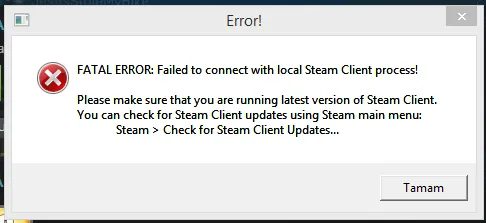
Грешка в Steam „ФАТАЛНА ГРЕШКА: Неуспешно свързване с локален клиентски процес на Steam!“
Разбира се, споменатата грешка се появява в първите секунди след стартиране на играта, а рестартирането на играта Counter-Strike: Global Offensive завършва със същия резултат. Някои потребители са убедени, че тази грешка показва често срещана неизправност в Steam клиента, но по-подробна информация за посочения проблем в момента не е налична.
Как да поправите грешката ФАТАЛНА ГРЕШКА: Неуспешно свързване с локален клиентски процес на Steam CS:GO
Ако възникне такава грешка, изпълнете следните действия:
- Рестартирайте Steam и вашия компютър. Самият съвет на сярата често се оказва доста ефективен;
- Излезте от акаунта си в Steam и след това влезтеотново. Този метод помага в абсолютното мнозинство от случаите, както е посочено в един от потребителските видеоклипове;
- Просто стартирайте Steam;
- Проверете целостта на кеша. За да направите това, намерете играта CS:GO в библиотеката на Steam, щракнете върху нея с десния бутон на мишката, след това изберете „Свойства“, след това „Локални файлове“ и щракнете върху „Проверка на целостта на кеша“;
- Спрете процеса на Steam в диспечера на задачите и го рестартирайте. Този съвет помогна на някои потребители да поправят ФАТАЛНА ГРЕШКА: Неуспешно свързване с локален клиентски процес на Steam CS:GO;
- Проверете целостта на структурата на Steam. За да направите това, стартирайте командния ред като администратор (Старт - Всички програми - Стандартни - щракнете с десния бутон върху "Команден ред" и изберете "Изпълни като администратор"). В командния ред въведете следното (включително кавички) „C:Program FilesSteambinSteamService.exe“ /repair и натиснете Enter. Изчакваме няколко минути, докато системата провери целостта на структурата на Steam и след получаване на съобщение за ""Steam Client Service repair completed"" рестартираме компютъра си;
Екранна снимка на грешката в steam
- Деинсталирайте Steam и след това преинсталирайте това приложение отново. Малък брой потребители са били подпомогнати чрез пълно деинсталиране на Steam клиента (включително всичките му скрити директории) и след това повторно инсталиране на най-новата версия на клиента. Ако нито един от горните съвети не работи за вас, можете да опитате да деинсталирате Steam и след това да го инсталирате отново.
Заключение
Както можете да видите, появата на тази грешка може да е свързана с борбата за "интернет чистота", при която Steam клиентът отказва да работи с програми, които използват неофициални сървъри за игри. Обикновено, за да разрешите проблема „ФАТАЛНА ГРЕШКА: Неуспешносвържете се с локален клиентски процес на Steam” в Counter-Strike: Global Offensive, просто излезте от клиента. И след това отидете на него отново, рестартирайте Steam, проверете целостта на кеша и също така напълно преинсталирайте клиента помогна на някои потребители. Ако срещнете този проблем, опитайте един от съветите по-горе - един от тях със сигурност ще ви помогне.
СледващаПрочетете също:
- Видове и характеристики на емайллак за дърво. Процес на боядисване
- Как да поставите ламинат върху бетонен под - технологията на инсталационния процес
- Как да обшиете дървена къща с сайдинг, инструменти, материали, процес
- Боя за дърво описание на работния процес
- Грешка DRIVER IRQL NOT LESS OR EQUAL на Windows 10 какво да правя